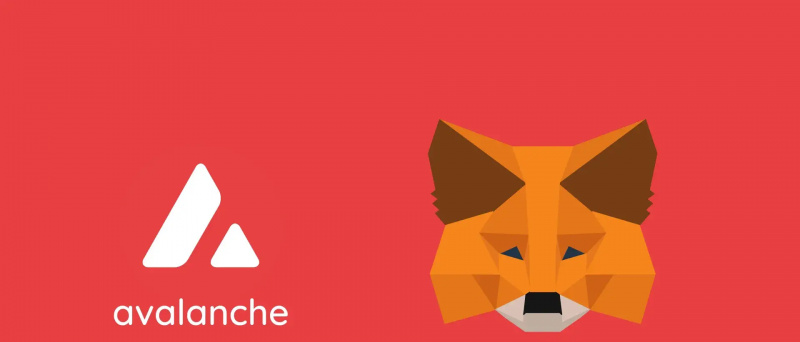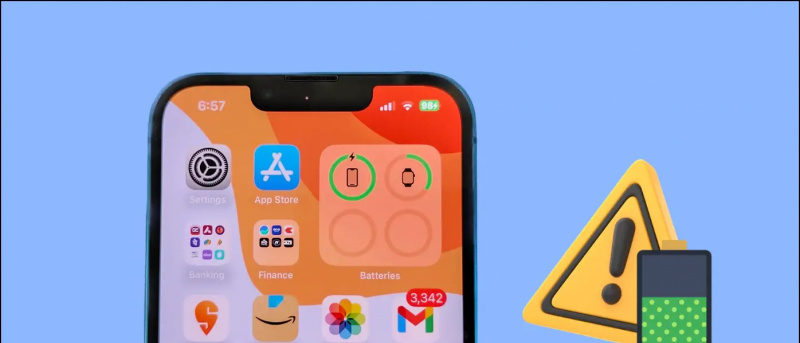Същият тапет може да ви омръзне понякога. Ако сте уморени да виждате един и същ тапет всеки ден, най-добрият начин да подправите изживяването на началния екран ще бъде да създадете слайдшоу за тапети, в което ще имате различен тапет на всеки няколко минути. В тази статия нека да разгледаме как можете да активирате слайдшоута на тапети на вашия компютър с Windows 10.
Как да настроим слайдшоу на тапет в Windows 10
Тапетът на Windows 10 се предлага с вградена опция за активиране на слайдшоу. Използвайки функцията, можете автоматично да промените тапета на работния плот, което е един от начините за оптимизиране на вашия компютър. Освен това спестява време, ако сте уморени да сменяте тапета всеки ден.
По-долу е прост процес от три стъпки за това как можете да зададете автоматично променящи се тапети на вашия работен плот.
Стъпка 1- Създайте папка с всички тапети

Преди да започнете, трябва да имате всички тапети на едно място. Създайте папка и копирайте всички снимки и тапети, използвани за слайдшоуто на вашия работен плот, в тази папка. Уверете се, че е лесно достъпен.
Стъпка 2 - Активирайте слайдшоуто на тапет

- Отворете настройките на вашия компютър чрез менюто 'Старт' или чрез клавишната комбинация Win + I.
- Кликнете върху персонализация тук.
- На следващия екран изберете Background от страничната лента вляво.
- Сега кликнете върху падащото меню под фона и изберете Слайдшоу.
- След това щракнете върху Преглед.
- Изберете папката със снимки, която искате да използвате за слайдшоуто.
Стъпка 3- Персонализирайте интервала от време и други настройки

- Сега кликнете върху падащото меню в долната част на картината, за да промените всяка снимка.
- Изберете интервала от време, в който искате тапетът да се променя автоматично. Можете да избирате от 1 минута до 1 ден.
- Също така активирайте Разбъркване, ако искате изображенията да се показват като тапет в произволен ред, вместо да се появяват последователно.
- След това изберете подходящото за вашия тапет. Попълването обикновено е добро за тапети на цял екран. Можете обаче да опитате плочки и центриране, за да видите кое ви подхожда най-добре.
Също така, не забравяйте да „оставите слайдшоуто да работи, дори ако работя с батерия“, особено ако използвате лаптоп. В противен случай устройството ви няма да активира слайдшоутата на тапети, докато не бъде включено в източник на захранване.
Така че сега можете успешно да инсталирате слайдшоу на тапет на вашия компютър с Windows 10. Тапетът на вашия работен плот ще се промени автоматично след посочения период от време. Ако искате повече персонализиране, можете да посетите отново настройките за персонализация и да си поиграете с цветове, теми, шрифтове и други.
Кутия за коментари във FacebookМожете също така да ни следите за незабавни технически новини на адрес Google News или за съвети и трикове, ревюта за смартфони и джаджи, присъединете се GadgetsToUse Telegram Group или за най-новите видеоклипове за преглед се абонирайте GadgetsToUse Youtube канал.